在使用win10电脑的过程中,由于种种原因可能会导致电脑出现各种问题,比如说电脑出现破音等情况等。那么win10电脑有破音怎么回事?其实导致win10电脑有破音的原因很多,主要是硬件或软件驱动等原因造成,下面小编就给大家分享下win10电脑出现破音的解决方法。
1、首先确保线路连接没问题,如果不是连接问题的话,声卡驱动是否正常。如果在右下角的小扬声器不见了,这说明你的声卡驱动驱动坏了。下载驱动精灵或360驱动大师等更新一下声卡驱动,重启后看看能不能解决。
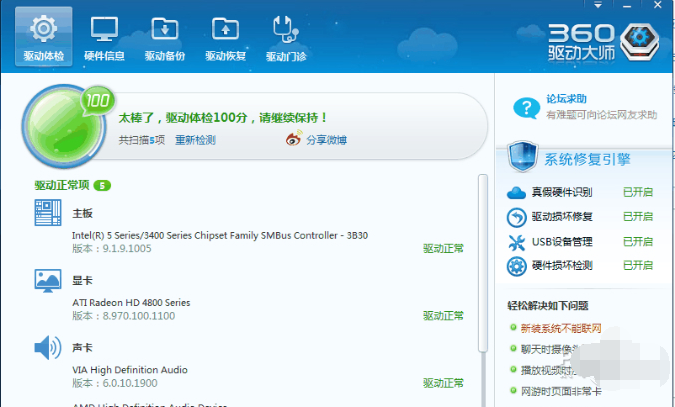
2、如果还不能解决的话,可以尝试以下的步骤。按住键盘的win+R键,调出【运行】,输入【regedit】点击【确认】。
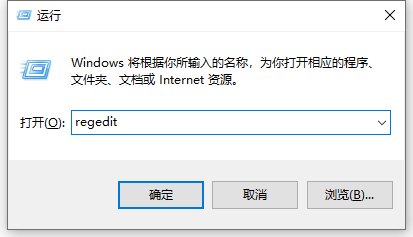
3、依次打开HKEY_LOCAL_MACHINE/SYSTEM/CurrentControlSet/Services/Audiosrv。
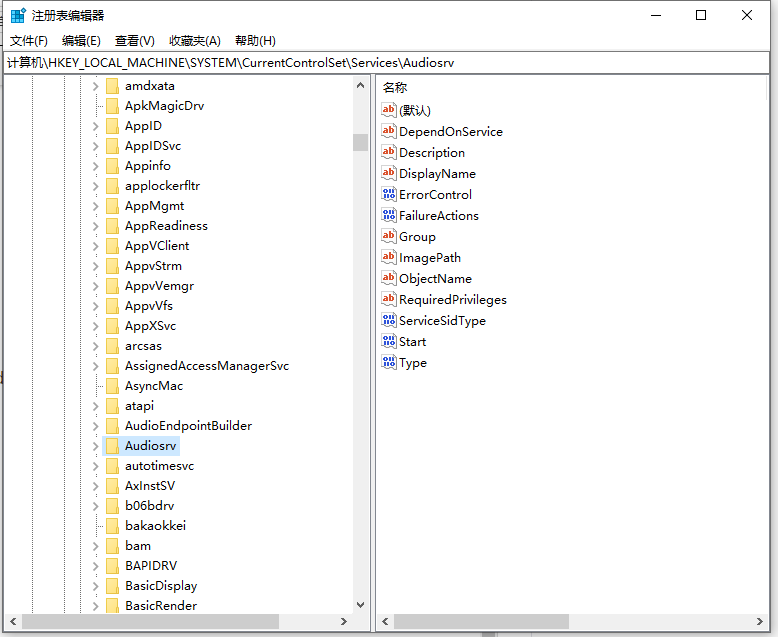
4、找到后直接在右侧列表中点击打开【DependOnService】。
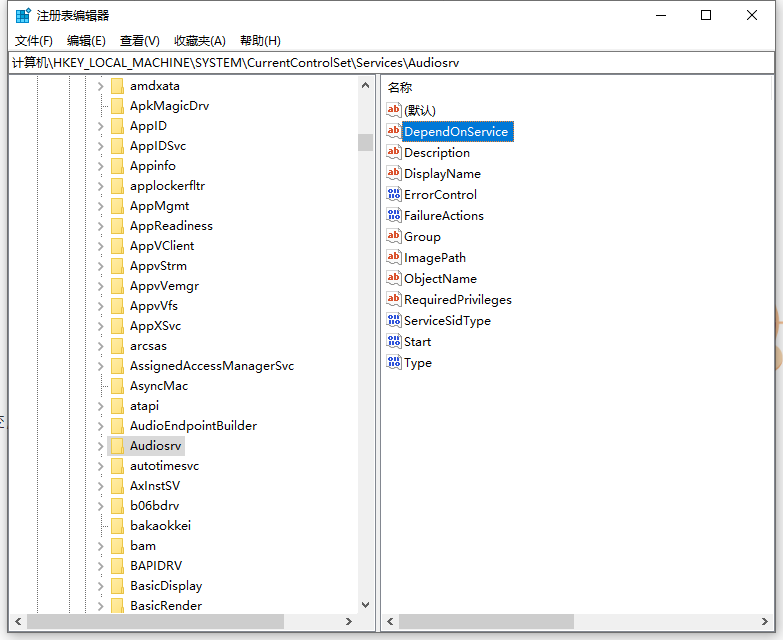
5、进入到DependOnService,把里面的数值数据【MMCSS】删除,其余保持不变,点击【确认】就完成了。
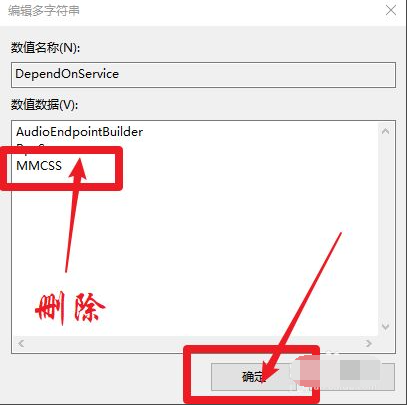
6、以上如果还不能解决的话,可能是电脑主板等问题,当然如果是硬件问题只能更换了,硬件问题建议送修。
以上便是win10电脑出现破音的解决方法,希望能帮到大家。